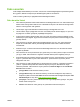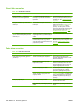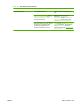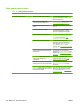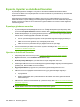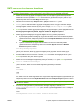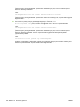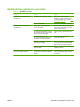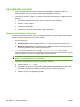HP CM8060 / CM8050 Color MFP with Edgeline Technology - System Administrator Guide
Table Of Contents
- Giriş
- Aygıtı bağlama
- Aygıt yazılımı
- Desteklenen işletim sistemleri ve yazıcı sürücüleri
- Yazılımı yükleme
- Yazılımı kaldırma
- Windows için Yükleyici Özelleştirme Sihirbazı
- Yükleyici Özelleştirme Sihirbazını Çalıştırma
- İletişim kutuları
- Dil Seçimi iletişim kutusu
- Hoş Geldiniz iletişim kutusu
- Yazılım Lisans Sözleşmesi iletişim kutusu
- Dil iletişim kutusu
- Yazıcı Bağlantı Noktası iletişim kutusu
- Model iletişim kutusu
- Sürücüler iletişim kutusu
- Sürücü Yapılandırması iletişim kutusu
- Ek Yazılım iletişim kutusu
- Özel Yükleyici Konumu iletişim kutusu
- Yükleyici Oluşturmaya Hazır iletişim kutusu
- Yükleniyor iletişim kutusu
- Son iletişim kutusu
- Dağıtım
- Aygıtı ayarlarını yapılandırma
- Ayarların yapılandırılacağı yer
- Aygıt ayarlarını kontrol panelinden yapılandırma
- Aygıtı ayarlarını uzaktan yapılandırma
- Katıştırılmış Web sunucusunu açma
- Gelişmiş e-posta kurulumu
- Diğer kaynaklardan e-posta adresleri alma
- Ağ klasörü ayarı
- Faks gönderme ayarı
- Faks hızlı arama listeleri alma
- Aygıt güvenliğini sağlama
- Güvenlik standartları
- Aygıt yöneticisi parolası ayarlama
- Başlangıç menüsünün Administrator Tools (Yönetim Araçları) bölümünü kilitleme
- Doğrudan bağlantıyla yazdırmayı devre dışı bırakma
- Katıştırılmış Web sunucusundan yazdırmayı devre dışı bırakma
- Kullanıcıların kendileri dışındaki hesaplara e-posta göndermelerini engelleme
- Aygıta erişimi denetleme
- Aygıt özellikleri için erişim denetimi düzeyi
- İzin kümeleri
- Kullanıcı ve grup hesapları oluşturma
- Kullanıcı ve grupları izin kümelerine atama
- Yeni Windows veya LDAP kullanıcıları ya da grupları ekleme ve izin kümeleri atama
- Varolan Windows veya LDAP kullanıcı ya da grupları için izin kümesi atamalarını düzenleme
- Varolan Windows veya LDAP kullanıcı ya da grupları için izin kümesi atamalarını kaldırma
- Yeni aygıt kullanıcı hesapları ekleme ve izin kümeleri atama
- Varolan aygıt kullanıcı hesaplarını düzenleme
- Varolan aygıt kullanıcı hesaplarını silme
- Tüm aygıt kullanıcısı hesaplarının listesini görüntüleme
- Yeni Novell NDS kullanıcıları ekleyin ve izin kümeleri atayın
- Novell NDS kullanıcılarıyla ilgili izin kümesi atamalarını düzenleyin
- Novell NDS kullanıcılarıyla ilgili izin kümesi atamalarını kaldırın
- Kullanıcı ve grupları izin kümelerine atama
- Oturum açma yöntemleri
- Renk kullanımını kısıtlama
- Sertifikaları yönetme
- Örnek güvenlik yapılandırmaları
- Aygıtı yönetme
- Yönetim menüsü
- Kağıt ve tepsiler
- Kopyalama
- Faks
- Dijital Gönderme
- İşleri depolama
- Yazdırma
- Windows yazıcı sürücüsü özellikleri
- Tepsi seçme
- Baskı işleri için çıkış bölmesini seçme
- Kağıt türünü seçme
- Renk kalitesini ayarlama
- İşleri depolama
- Yazdırma kısayolları oluşturma ve kullanma
- Filigran kullanma
- Belgeleri yeniden boyutlandırma
- Özel kağıt boyutu ayarlama
- Farklı kağıt kullanarak yazdırma
- Boş veya baskılı sayfalar ekleme
- Bölüm sayfa düzeni
- Kağıdın her iki yüzüne baskı
- Bir yaprak kağıda birden fazla sayfa yazdırma
- Kitapçıklar oluşturma
- Zımbalama seçeneklerini ayarlama
- Renk seçeneklerini ayarlama
- Servisler sekmesini kullanma
- Macintosh yazıcı sürücüsü özellikleri
- Tepsi seçme
- Çıkış bölmesini seçme
- Kağıt türünü seçme
- Renk kalitesini ayarlama
- İşleri depolama
- Ön ayarlar oluşturma ve kullanma
- Filigran kullanma
- Belgeleri yeniden boyutlandırma
- Özel boyutlu kağıda yazdırma
- Kapak sayfası yazdırma
- Kağıdın her iki yüzüne baskı
- Bir yaprak kağıda birden fazla sayfa yazdırma
- Kitapçıklar oluşturma
- Sayfadaki görüntüleri kaydırma
- Zımbalama seçeneklerini ayarlama
- Renk seçeneklerini ayarlama
- Servisler menüsünü kullanma
- Windows yazıcı sürücüsü özellikleri
- Renk
- Aygıtın bakımını yapma
- Sorunları giderme
- Özellikler
- Çalışma sayfaları
- Yasal açıklamalar
- Dizin
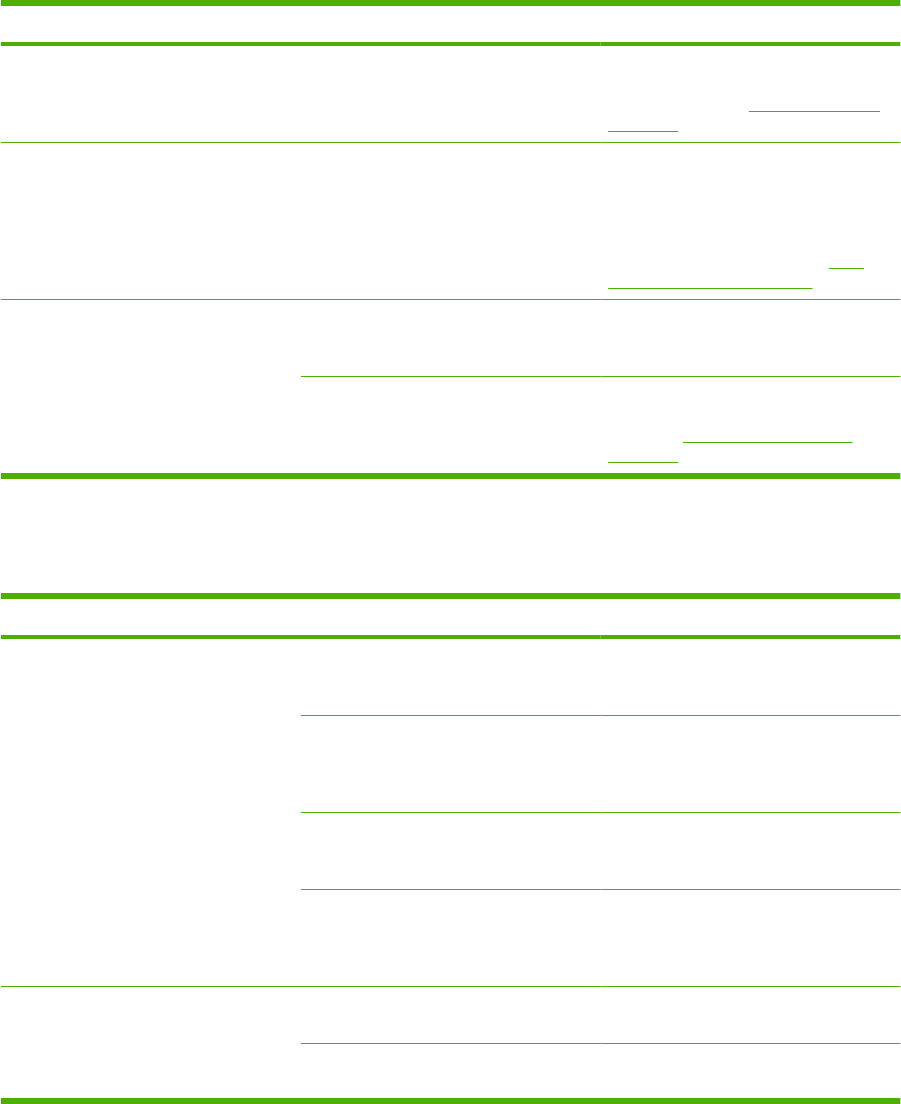
Genel faks sorunları
Tablo 16-5 Genel faks sorunları
Sorun Neden Çözüm
Kontrol paneldeki Dur düğmesine
bastıktan sonra bir faks gönderildi.
Dur düğmesine basmak, tamamen
taranmış ve iş sırasında olan faksları
iptal etmez.
İş sırasında bekleyen bir faksı iptal
etmek için kontrol paneldeki İş Durumu
özelliğini açın. Bkz.
Faksları iptal etme
sayfa 168.
Tüm giden fakslarda aynı fatura kodu
kullanılıyor.
Tüm fakslarda varsayılan fatura kodu
kullanılıyor.
Farklı faks işleri için farklı fatura kodları
kullanmak istiyorsanız, Fatura Kodları
ayarını Fatura kodları açık olarak
ayarlayın. Her faks işinde, bir istem
görünerek varsayılandan farklı bir fatura
kodu girebilmenizi sağlar. Bkz.
Faks
Kurulumu menüsü sayfa 130.
Faks özelliği Ana ekranda görünmüyor
veya bu özellik etkinleştirilmiş olsa bile
kullanılamıyor.
Analog faks aksesuarı kullanıyorsanız,
doğru bağlanmamış veya hatalı çalışıyor
olabilir.
HP yetkili destek uzmanına başvurun.
LAN Faks hizmeti veya Internet Faks
hizmeti kullanıyorsanız, aygıt bunun
yerine bir dahili modem kullanmak üzere
yapılandırılmış olabilir.
Faks gönderme yönteminin Dahili
Modem olarak ayarlanmadığından emin
olun. Bkz.
Faks Kurulumu menüsü
sayfa 130.
Faks alma sorunları
Tablo 16-6 Faks alma sorunları
Sorun Neden Çözüm
Faks aksesuarı gelen faks çağrılarını
yanıtlamıyor.
Telefon hattı analog hat olmayabilir. Faks özelliği analog telefon hattı
gerektirir. Dijital telefon hatları ve VoIP
hatları desteklenmez.
Telefon kablosu bozuk veya doğru
bağlanmamış olabilir.
Faks aksesuarıyla birlikte verilen telefon
kablosunu kullandığınızdan emin olun.
Telefon kablosunun her iki ucunun da
sağlam bağlandığından emin olun.
Telefon hattı çalışmıyor olabilir. Duvardaki prize bir telefon bağlayın ve
çevir sesi duyduğunuzu ve telefon
görüşmesi yapabildiğinizi doğrulayın.
Telefon yanıtlama aygıtı gelen faksı
engelliyor olabilir .
Yanıtlama Zilleri ayarını, yanıtlama aygıtı
çağrıyı yanıtlamadan önce aygıt faksı
yakalayacak şekilde küçük bir sayıya
ayarlayın .
Faks çok yavaş alınıyor. Faks oldukça karmaşık olabilir. Karmaşık faksların gönderilmesi ve
alınması daha uzun sürer.
Faks yüksek bir çözünürlüğe ayarlanmış
olabilir.
Göndericiden çözünürlüğü azaltmasını
isteyin.
238 Bölüm 16 Sorunları giderme TRWW